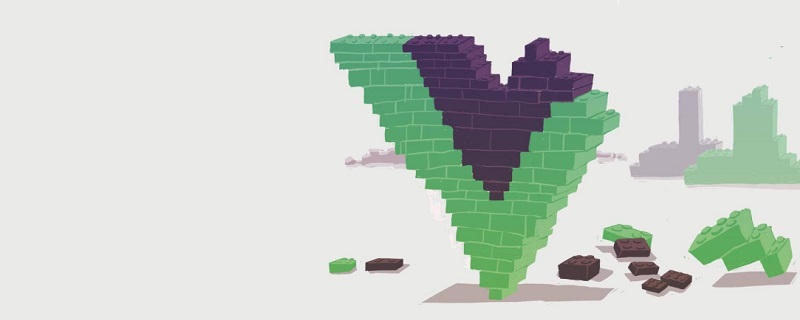
최근에 손가락 집기 및 확장 제스처 작업을 사용해야 했는데 여러 구성 요소를 찾았지만 Vue에 적합하지 않거나 크기가 너무 커서 직접 필기 제스처 작업을 사용하기로 결정했습니다.
touchstart, touchmove, touchend를 DOM에 직접 바인딩해야 할 뿐만 아니라 이러한 이벤트도 바인딩해야 합니다. 다른 프로젝트에서도 사용됩니다. 프로젝트를 재사용하기가 쉽지 않습니다. 따라서 Vue 사용자 정의 명령어를 사용하는 것이 더 적절합니다. 명령어는 플러그인으로 캡슐화한 다음 npm을 사용하여 호스팅할 수 있으므로 언제 어디서나 사용할 수 있습니다. touchstart 、touchmove、touchend 不仅要绑定这几个事件,而且用在其他项目还不好复用。所以用 Vue 自定义指令比较合适,指令还可以封装成插件,再使用 npm 托管,这样随时随地都可以使用了。
Vue 官网就有 自定义指令 的教程,摘取我们需要的关键代码。
Vue.directive('pinch', { // 只调用一次,指令第一次绑定到元素时调用
bind (el, binding) { // el:指令所绑定的元素,可以用来直接操作 DOM
// binding.value():运行添加到指令的回调方法
}
})复制代码实现捏合手势,必然是多根手指操作,因此使用 touch 的多点触控,就可以拿到多个触控点的位置了。再通过判断两点 touchstart 与 touchend
let touchFlag = false;let touchInitSpacing = 0;let touchNowSpacing = 0;
el.addEventListener('touchstart',(e)=>{ if(e.touches.length>1){
touchFlag = true;
touchInitSpacing = Math.sqrt((e.touches[0].clientX-e.touches[1].clientX)**2 +(e.touches[1].clientY-e.touches[1].clientY)**2);
}else{
touchFlag = false;
}
});
el.addEventListener('touchmove',(e)=>{ if(e.touches.length>1&&touchFlag){
touchNowSpacing = Math.sqrt((e.touches[0].clientX-e.touches[1].clientX)**2 +(e.touches[1].clientY-e.touches[1].clientY)**2);
}
});
el.addEventListener('touchend',()=>{ if(touchFlag){
touchFlag = false; if(touchInitSpacing-touchNowSpacing>0){
binding.value('pinchin');
}else{
binding.value('pinchout');
}
}
});复制代码터치의 멀티 터치를 사용하세요. 코드> 컨트롤을 이용하면 여러 터치 포인트의 위치를 알 수 있습니다. 그런 다음 touchstart와 touchend 두 지점 사이의 거리 편차를 판단하여 핀치 동작인지 확대 동작인지 판단할 수 있습니다. 키 코드는 다음과 같습니다. <template> <p class="pinch" v-pinch="pinchCtrl"></p></template>复制代码
new Vue({ methods: { pinchCtrl: function (e) {
if(e==='pinchin'){ console.log('捏合')
} if(e==='pinchout'){ console.log('扩大');
}
}
}
})复制代码npm i vue-pinch --save复制代码
rrreee추가 구성 요소
create-picture: 이 구성 요소는 캔버스의 이미지 그리기 및 텍스트 그리기 기능을 제공하며 동기식 구문을 사용하여 완료합니다. 비동기 그리기를 지원하고 기본 캔버스 그리기 구문을 단순화합니다. 🎜🎜추천 튜토리얼: "🎜JS Tutorial🎜"🎜위 내용은 Vue 제스처 구성 요소 튜토리얼의 상세 내용입니다. 자세한 내용은 PHP 중국어 웹사이트의 기타 관련 기사를 참조하세요!